
Samsung jest największym producentem telefonów z Androidem na świecie, ale to nie znaczy, że te telefony są doskonałe po wyjęciu z pudełka. W rzeczywistości większość tych telefonów ma początkowo kilka niedogodności - oto jak rozwiązać wiele z nich.
Uwaga: używamy tutaj Galaxy S9, ale te same zasady powinny mieć zastosowanie do większości nowoczesnych urządzeń Galaxy.
Usuń wszystkie Bloatware
Od razu po wyjęciu z pudełka prawie wszystkie telefony Samsung są wyposażone w wiele dodatkowych śmieci. Część może pochodzić od operatora, a część od samego Samsunga. Chociaż podczas procesu konfiguracji powinieneś mieć możliwość zainstalowania aplikacji Samsung, nadal można je łatwo usunąć, jeśli później zdecydujesz, że ich nie potrzebujesz.
Aby rozpocząć usuwanie oprogramowania typu bloatware z telefonu, rozwiń obszar powiadomień i dotknij ikony koła zębatego w prawym górnym rogu. W menu Ustawienia dotknij opcji „Aplikacje”.
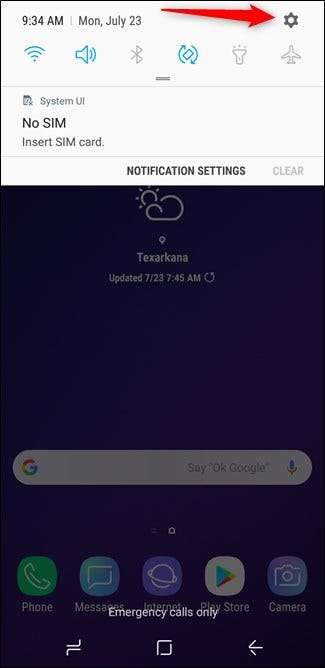
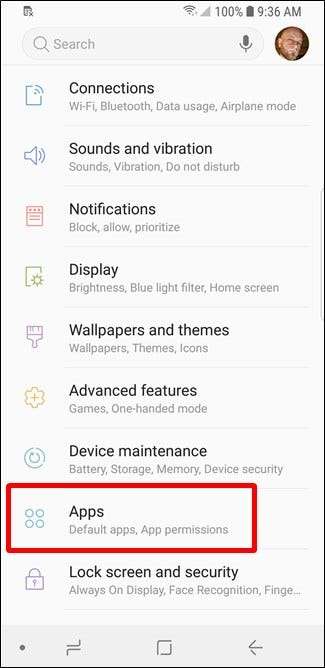
W menu Aplikacje dotknij dowolnej aplikacji, której chcesz się pozbyć. Prawdopodobnie będzie tutaj jedna z dwóch opcji: Odinstaluj lub Wyłącz. Podczas gdy pierwszy z nich usuwa aplikację z telefonu, drugi po prostu przełącza ją w rodzaj „uśpienia”. Nie pojawi się w szufladzie aplikacji i nie będziesz otrzymywać z niej powiadomień. Z wszystkich zamiarów i celów zniknęło.
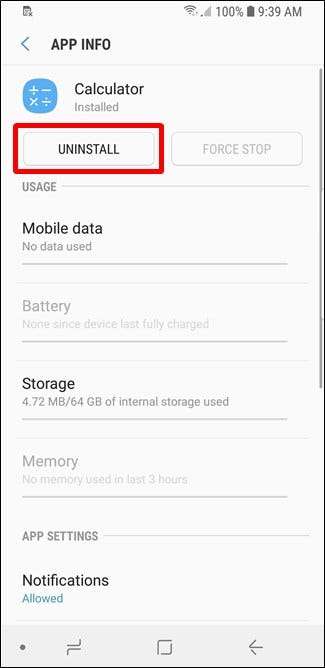
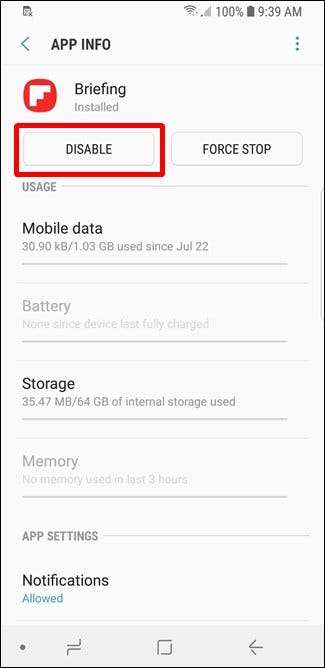
To powiedziawszy, niektórych aplikacji systemowych nie można usunąć ani wyłączyć - na ogół dotyczy to tych, które są podstawową częścią systemu, takich jak Bixby Vision. Ponieważ jest to część większego narzędzia aplikacji - Bixby - wyłączenie go spowodowałoby uszkodzenie innych funkcji, więc Samsung nie pozwala na jego wyłączenie.
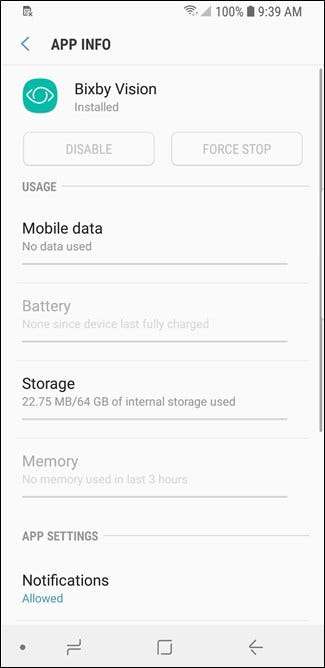
Pozbądź się Bixby (lub przemapuj przycisk)
Jeśli używasz nowoczesnego telefonu Galaxy wyposażonego w przycisk Bixby - na przykład S9 lub Note 8 - istnieje duża szansa, że tak naprawdę go nie chcesz (lub nie potrzebujesz).
Na szczęście możesz wyłączyć Bixby. Samsung nie oferuje prostego przycisku „dotknij i wyłącz” dla Bixby - jest to proces złożony z wielu zatrzymań. Na szczęście mamy pełny samouczek dotyczący wyłączania Bixby .
ZWIĄZANE Z: Bixby firmy Samsung jest do bani. Oto jak to wyłączyć.
Chodzi o to, że przy wyłączonym Bixby masz ten zbędny przycisk z boku telefonu. Jeśli chcesz użyć tego przycisku, możesz go zmienić. To nie jest funkcja, którą Samsung obsługuje natywnie, więc będziesz potrzebować do niej aplikacji innej firmy. Znowu mamy pełne wyjaśnienie i samouczek , więc sprawdź to, jeśli chcesz uzyskać więcej z przycisku Bixby.
ZWIĄZANE Z: Jak zmienić przypisanie przycisku Bixby (bez rootowania)
Wyłącz powiadomienia Galaxy Apps
Może się to nie zdarzyć od razu, ale w końcu sklep z aplikacjami Samsunga - Galaxy Apps - prawdopodobnie zacznie doprowadzać Cię do szaleństwa dzięki powiadomieniom. Aby się ich pozbyć (lub zatrzymać przed rozpoczęciem), musisz wyłączyć powiadomienia dla Galaxy Apps.
Najpierw otwórz sklep Galaxy Apps - znajduje się w folderze Samsung, jeśli używasz programu uruchamiającego akcje - a następnie dotknij przycisku menu z trzema kropkami w prawym górnym rogu. Z menu rozwijanego wybierz polecenie „Ustawienia”.
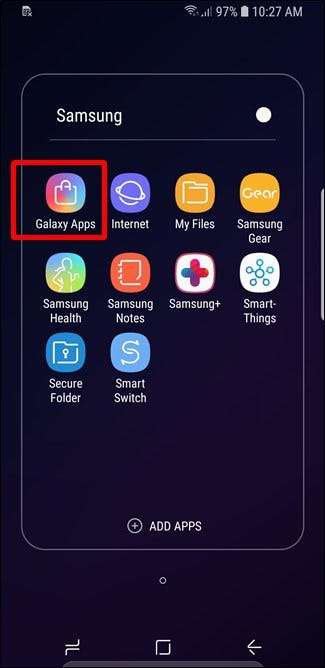
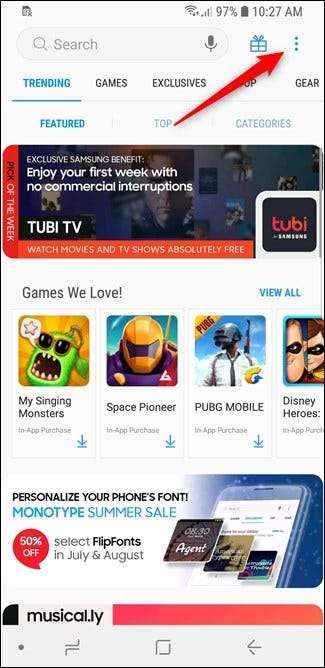
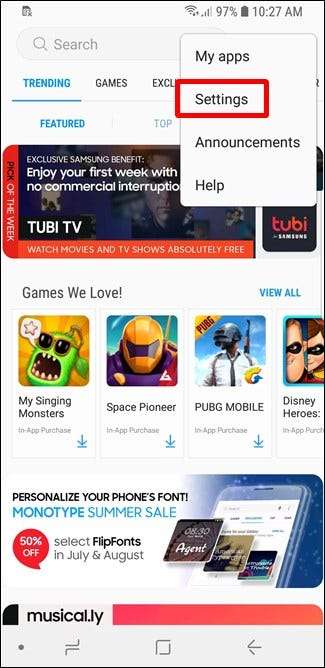
Na stronie Ustawienia wybierz Powiadomienia. Na stronie Powiadomienia aplikacji przesuń przełącznik „Powiadomienia ogólne” do pozycji wyłączonej.

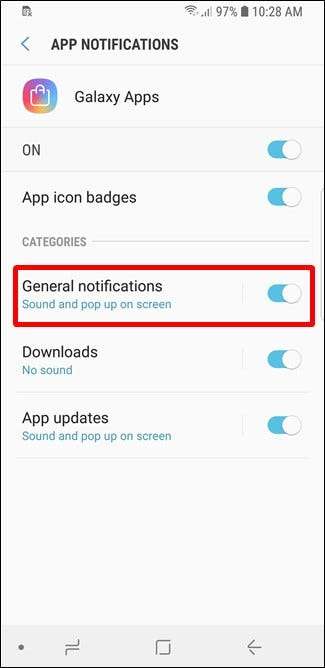
Nigdy więcej irytujących powiadomień!
Wyłącz panele krawędziowe
Od czasów S7 Edge firma Samsung skupiała się na „Edge Panels” - niewielkich menu z boku wyświetlacza, które zwiększają funkcjonalność. Chodzi o to, że jeśli nie używasz paneli krawędziowych, po prostu przeszkadzają.
Na szczęście możesz je wyłączyć. Przejdź do Ustawienia> Wyświetlacz> Ekran krawędzi, a następnie dotknij przełącznika „Panele krawędziowe”, aby je wyłączyć.
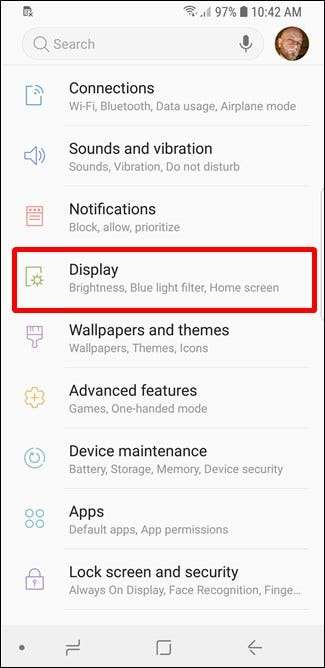
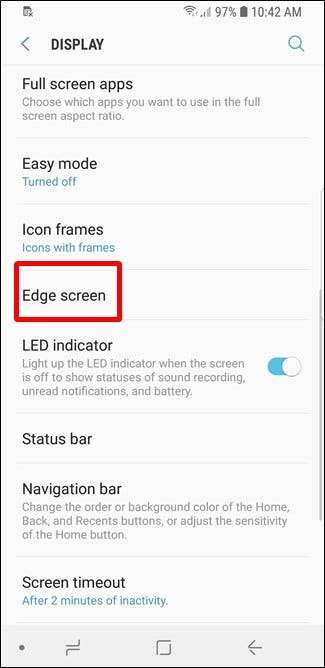
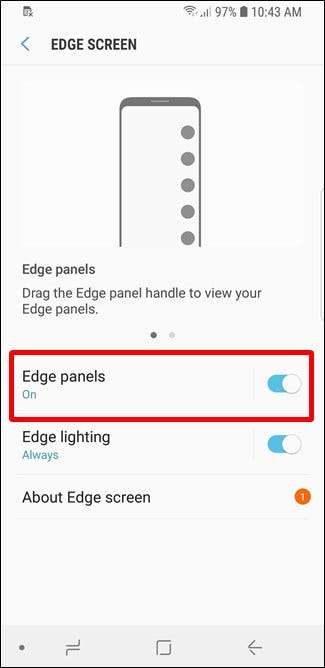
Dostosuj (lub wyłącz) Always On Display
Wyświetlacze zawsze włączone to fantastyczny sposób na szybkie uzyskanie informacji bez większego wpływu na żywotność baterii. Na dowolnym telefonie Galaxy z funkcją Always On Display możesz go dostosować, aby był jeszcze bardziej przydatny.
Aby dostosować tę funkcję, przejdź do Ustawienia> Ekran blokady i zabezpieczenia> Zawsze na wyświetlaczu. Tutaj możesz dostosować harmonogram, gdy włączona jest funkcja Always On Display (aby nie rozpraszał się w nocy), poziom jasności i zawartość do pokazania.
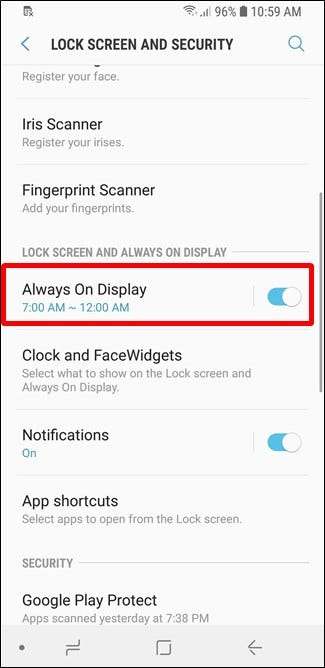
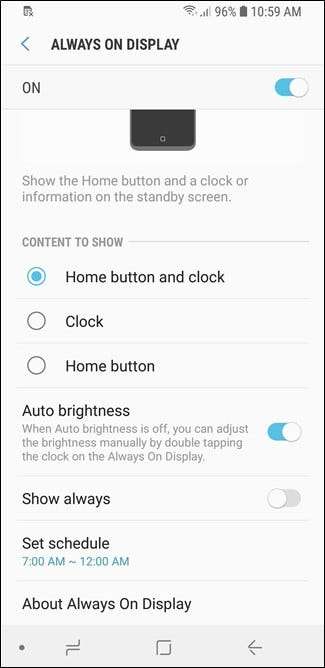
Aby pójść o krok dalej, wybierz Ustawienia> Ekran blokady i zabezpieczenia> Zegar i FaceWidgets. Tutaj możesz zmienić styl zegara, a także widżety, które pojawiają się na ekranie Always On Display - który z jakiegoś powodu Samsung nazywa „FaceWidgets”.
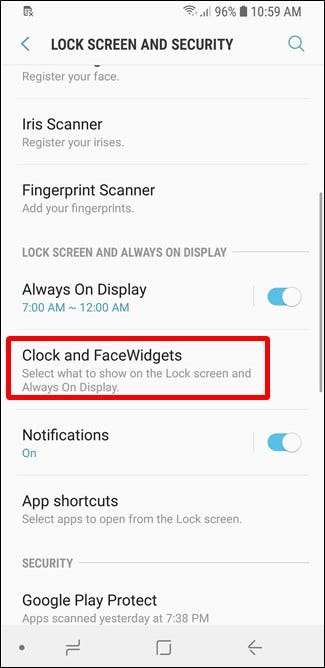
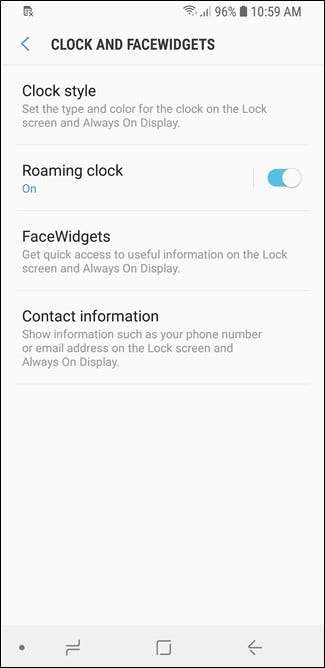
Jeśli nie korzystasz z funkcji Always On Display, możesz ją również wyłączyć, przesuwając przełącznik obok opcji Always On Display w menu Ustawienia> Ekran blokady i zabezpieczenia.
Ustaw pasek nawigacji na „prawidłowy” układ
Zapytaj dowolnego purystę Androida, a odpowie: Back-Home-Recents to właściwy układ paska nawigacyjnego. Jeśli korzystasz ze standardowego telefonu z Androidem (lub wielu innych), układ Ostatnie-Strona główna-Wstecz może być irytujący - pamięć mięśniowa często Cię psuje.
Dobra wiadomość jest taka, że możesz to zmienić. Odkąd Samsung w końcu upuścił ten głupi przycisk Home w S8 i przeniósł się do przycisków ekranowych, można je dostosować. Przejdź do Ustawienia> Wyświetlacz> Pasek nawigacyjny> Układ przycisków, aby to naprawić.
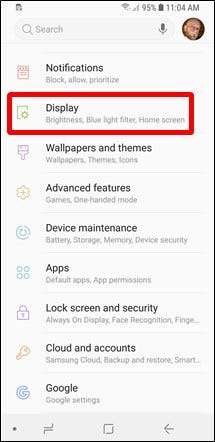
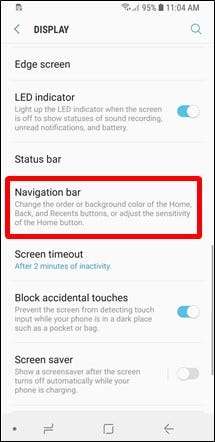
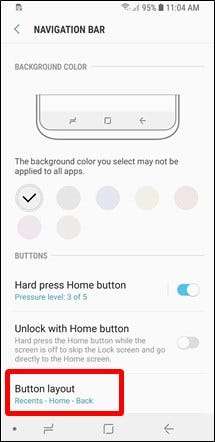
Poczuj się bardziej jak Android
Okej, więc ten jest mało bardziej subiektywne niż inne. Jeśli chcesz korzystać z telefonu Samsung, ale wolisz system Android, możesz to zrobić.
Ten proces obejmuje kilka kroków - zmianę programu uruchamiającego, użycie niestandardowych motywów, przejście na wszystkie aplikacje Google i nie tylko. Mamy szczegółowy przewodnik przeprowadzi Cię przez wszystkie kroki, aby uzyskać bardziej typowy wygląd telefonu Galaxy, więc sugeruję to sprawdzić. Najlepsze jest to, że możesz wybierać i wybierać zmiany, które wprowadzasz - nie jest to rzecz typu „wszystko albo nic”.
ZWIĄZANE Z: Jak sprawić, by Twój telefon Samsung Galaxy wyglądał bardziej jak Android







